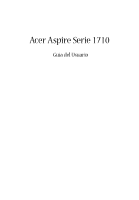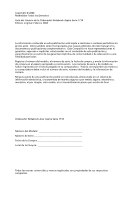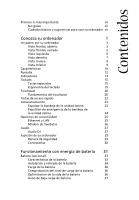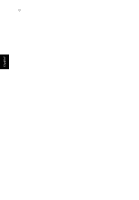Acer Aspire 1710 Aspire 1710 User's Guide ES
Acer Aspire 1710 Manual
 |
View all Acer Aspire 1710 manuals
Add to My Manuals
Save this manual to your list of manuals |
Acer Aspire 1710 manual content summary:
- Acer Aspire 1710 | Aspire 1710 User's Guide ES - Page 1
Acer Aspire Serie 1710 Guía del Usuario - Acer Aspire 1710 | Aspire 1710 User's Guide ES - Page 2
Ninguna parte de esta publicación podrá ser reproducida, almacenada en un sistema de información electrónica, o transmitida de manera alguna o por medio alguno, electrónico, mecánico, ni por ningún otro medio, sin el consentimiento previo por escrito de Acer Ordenador Notebook Acer Aspire Serie 1710 - Acer Aspire 1710 | Aspire 1710 User's Guide ES - Page 3
Contenidos Primero lo más importante vii Sus guías vii Cuidados básicos y sugerencias para usar su ordenador vii Conozca su ordenador 1 Un paseo por su ordenador 3 Vista frontal, abierto 3 Vista frontal, cerrado 5 Vista izquierda 6 Vista derecha 7 Vista trasera 8 Vista inferior - Acer Aspire 1710 | Aspire 1710 User's Guide ES - Page 4
43 Tarjeta PC 43 Dispositivos USB 45 Otras opciones 45 Instalación de nuevos componentes 46 Apertura de la caja 46 Actualización de la CPU 47 Actualización del disco duro 49 Expansión de memoria 50 Español Viajar con su ordenador 51 Desconexión desde el escritorio 53 Durante - Acer Aspire 1710 | Aspire 1710 User's Guide ES - Page 5
v Español Launch Manager (Administrador de Acceso Rápido) 61 Utilidad de configuración del BIOS 62 Resolución de Problemas 63 Preguntas más frecuentes 65 Apéndice A Especificaciones 69 Apéndice B Notas de normas y de seguridad 73 Español Índice 89 - Acer Aspire 1710 | Aspire 1710 User's Guide ES - Page 6
Español vi - Acer Aspire 1710 | Aspire 1710 User's Guide ES - Page 7
importante Sus guías Su ordenador Aspire se suministra con un conjunto de soporte, visite nuestro sitio web en www.global.acer.com. Cuidados básicos y sugerencias para usar teclado. Para apagarlo: • Haga clic en el botón Inicio en Windows y después, seleccione Apagar en el menú emergente; • Pulse el - Acer Aspire 1710 | Aspire 1710 User's Guide ES - Page 8
Español viii Nota: Si no es posible apagar el ordenador de la manera normal, pulse el botón de encendido por más cuatro segundos y después espere por lo menos dos segunos para volver a encender el ordenador. Cuidados con su ordenador Su ordenador será útil si recibe los debidos cuidados. • No - Acer Aspire 1710 | Aspire 1710 User's Guide ES - Page 9
Español Español ix Cuidados con la batería (opcional) Es igualmente importante cuidar de la batería del ordenador. • Use el modelo de batería correcto en el ordenador. No use otros tipos de baterías. • Apague la energía eléctrica antes de quitar o reemplazar la batería. • No abra la batería. - Acer Aspire 1710 | Aspire 1710 User's Guide ES - Page 10
Español x - Acer Aspire 1710 | Aspire 1710 User's Guide ES - Page 11
Conozca su ordenador - Acer Aspire 1710 | Aspire 1710 User's Guide ES - Page 12
Su ordenador Aspire Serie 1710 reúne en un diseño con mucho estilo, un sólido desempeño, versatilidad, capacidad de multimedia y portabilidad. Aumente su productividad trabajando en cualquier lugar. Este capítulo presenta todos los recursos de su ordenador. - Acer Aspire 1710 | Aspire 1710 User's Guide ES - Page 13
3 Un paseo por su ordenador Después de configurar su ordenador Aspire, como se ilustra en el póster Sólo para Iniciantes ..., 1 Pantalla 2 Botón de encendido 3 Teclado 4 Touchpad Descripción Gran pantalla LCD para la salida visual. Enciende y apaga el ordenador. Teclado de tamaño natural - Acer Aspire 1710 | Aspire 1710 User's Guide ES - Page 14
4 Conozca su ordenador # Elemento Descripción 5 Botones de Botones derecho e izquierdo que proporcionan operación y las mismas funciones de un ratón convencional. La tecla de tecla de desplazamiento desplaza hacia arriba y desplazamiento hacia abajo el contenido de una ventana. 6 - Acer Aspire 1710 | Aspire 1710 User's Guide ES - Page 15
5 Vista frontal, cerrado Español Español # Elemento Descripción 1 Altavoces Los altavoces izquierdo y derecho proporcionan la salida de audio estéreo. 2 Indicador de Se enciende cuando el recurso o Bluetooth, comunicación inalámbrica está activado. inalámbrica 3 Indicador de - Acer Aspire 1710 | Aspire 1710 User's Guide ES - Page 16
6 Vista izquierda Conozca su ordenador Español # Elemento Descripción 1 Unidad óptica En función de su modelo, la unidad óptica es una de las siguientes: • Unidad combinada de DVD/CD-RW para leer CDs y DVDs y grabar en CD-Rs y CD-RWs. • Doble DVD. 2 Indicador de lectura del LEDs que indica - Acer Aspire 1710 | Aspire 1710 User's Guide ES - Page 17
ófono (p. ej., reproductor de CD de audio, walkman estéreo). La selección se hace a través del mezclador del sistema operativo Windows. 4 Puerto IEEE 1394 Conecta a dispositivos IEEE 1394. 5 Puerto IEEE 1394 Conecta a dispositivos IEEE 1394. 6 Dos puertos USB Conectan a dispositivos USB - Acer Aspire 1710 | Aspire 1710 User's Guide ES - Page 18
8 Vista trasera Conozca su ordenador Español # Elemento 1 Dos puertos USB Descripción Conectan a dispositivos USB 2.0. 2 Conector del módem Conecta a una línea telefónica el módem de fax/datos integrado. 3 Puerto S-vídeo Conecta un televisor o pantalla externa que tenga un conector S-ví - Acer Aspire 1710 | Aspire 1710 User's Guide ES - Page 19
Español 9 # Elemento Descripción 9 Ranura para bloqueo Para sujetar un conector de seguridad. de Kensigton Vista inferior Español # Elemento Descripción 1 Tapa del compartimiento de batería Protege el compartimiento de la batería. 2 Subwoofer Mejora la calidad del audio. 3 - Acer Aspire 1710 | Aspire 1710 User's Guide ES - Page 20
5400 rpm, 7200 rpm • Sistema operativo Microsoft® Windows® XP Home/Pro • Módulo lectora de tarjetas de de hardware • Dos altavoces estéreos + un subwoofer • LCD SXGA de 17" tipo escritorio, 1280x1024, 16 millones de señalador • 4 puertos 2.0 de bus serie universal (USB) • 2 puertos IEEE 1394 - Acer Aspire 1710 | Aspire 1710 User's Guide ES - Page 21
Español 11 • El area de apoyo de la mano es amplia y confortable y el touch pad está bien uhicado Expansión • La ranura para tarjeta PC permite agregar muchas opciones • CPU, Disco duro y módulos de memoria actualizables Español - Acer Aspire 1710 | Aspire 1710 User's Guide ES - Page 22
de cristal líquido (LCD) soporta una resolución SXGA con 16 millones de colores a 1280 x 1024. Rendimiento del vídeo EL ordenador Aspire 1710 tiene un sistema de vídeo AGP (accelerated graphics card) con mecanismo VGA 865G incorporado y RAM UMA de 64 MB y nVIDIA NV-34M/NV-36M serie (tarjeta AGP de - Acer Aspire 1710 | Aspire 1710 User's Guide ES - Page 23
ordenador cuenta con cinco indicadores ubicados arriba del teclado, además de dos indicadores ubicados en el rincón superior derecho del panel LCD. Estos indicadores muestran el estado del ordenador y sus componentes. Español Los cinco indicadores ubicados arriba del teclado brindan la siguiente - Acer Aspire 1710 | Aspire 1710 User's Guide ES - Page 24
14 Conozca su ordenador # Descripción Num Lock activa. 4 Nota: para utilizar el teclado numérico integrado hay que activar el bloqueo del teclado.) Scroll Lock activa. 5 Español Los dos indicadores ubicados al frente de la unidad brindan la siguiente información de estado: # Descripción - Acer Aspire 1710 | Aspire 1710 User's Guide ES - Page 25
Teclado El teclado tiene teclas de tamaño natural con un teclado numérico integrado, separa las teclas de control del cursor, dos teclas de Windows y doce teclas de función (acceso directo). Teclas especiales Teclas de bloqueo Español El ordenador tiene tres teclas de bloqueo y respectivas luces - Acer Aspire 1710 | Aspire 1710 User's Guide ES - Page 26
El teclado tiene dos teclas para operaciones específicas de Windows. Español Tecla Tecla de Windows. Teclas de aplicación Descripción Pulsada aisladamente esta tecla funciona como el botón Inicio de Windows, es decir, abre el menú Inicio. También se puede usarla con otras teclas para proporcionar - Acer Aspire 1710 | Aspire 1710 User's Guide ES - Page 27
Fn + F4 Función Ayuda de teclas de acceso rápido Exhibe este archivo de ayuda. Administrador Accede al Administrador de de dispositivos Dispositivos de Windows. Selector del esquema de energía Selecciona el esquema de energía apropiado al sistema. Suspensión Pone el ordenador en el Modo de - Acer Aspire 1710 | Aspire 1710 User's Guide ES - Page 28
+ → Fn + ← Fn + ↑ Fn + ↓ Fn + Pg Up Fn + Pg Dn Conozca su ordenador Función Selector de exhibición Alterna la salida de exhibición entre el LCD del sistema, un monitor exterior, y ambos. Nota: El model UMA debe usar la tecla de acceso rápido internacional CTRL+Alt+F1 de Intel cuando el monitor - Acer Aspire 1710 | Aspire 1710 User's Guide ES - Page 29
Español 19 Tecla Euro Su ordernador es compatible con el carácter de la moneda Euro: Primero sostenga la tecla Alt Gr después pulse la tecla Euro. Ergonomía del teclado Sirve como una confortable base para las manos durante el trabajo. El diseño ergonómico permite trabajar de manera relajada pero - Acer Aspire 1710 | Aspire 1710 User's Guide ES - Page 30
20 Conozca su ordenador Touchpad El touchpad (almohadilla de toque) integrado es un dispositivo señalador compatible con PS/2, que siente el movimiento en su superficie. El cursor reacciona a los movimientos de sus dedos sobre el touchpad. Además, los dos botones funcionan como un ratón, mientras - Acer Aspire 1710 | Aspire 1710 User's Guide ES - Page 31
ol 21 • Use la tecla de desplazamiento (2) para desplazarse a través de los documentos y páginas web. Pulse la parte superior de la tecla para desplazarse hacia arriba y la parte inferior para desplazarse hacia abajo. Función Botón Izquierdo Botón Derecho Ejecutar Pulsar dos veces rápidamente - Acer Aspire 1710 | Aspire 1710 User's Guide ES - Page 32
su ordenador Teclas de acceso rápido Hay cinco botones ubicados en la parte superior del teclado. llamadas teclas de acceso rápido y designadas como teclas Para definir las teclas de acceso rápido, ejecute el Launch Manager Acer (Administrador de Acceso Rápido). Español Tecla de acceso rápido - Acer Aspire 1710 | Aspire 1710 User's Guide ES - Page 33
Español Español 23 Almacenamiento La concepción "todo-en-uno" de su ordenador ofrece varias opciones de almacenamiento de datos. • Unidad de disco duro Enhanced-IDE de alta capacidad. El disco duro puede actualizarse para aumentar la memoria disponible. Consulte a su revendedor cuando necesite - Acer Aspire 1710 | Aspire 1710 User's Guide ES - Page 34
24 Conozca su ordenador Para insertar un disco óptico: • Inserte un CD o DVD en la bandeja abierta. Alinee el orificio central del disco con el eje de la bandeja; • Presione suavemente el disco hasta que se encaje en el eje; • Cierre la bandeja presionándola suavemente. Expulsión de emergencia de - Acer Aspire 1710 | Aspire 1710 User's Guide ES - Page 35
a una red basad en Ethernet (10/100/1000 Mbps). Para usar el recurso de red, conecte el cable Ethernet al conector de red de su notebook y después conecte la otra extremidad a un conector de red o al concentrador en su red. Vea la Ayuda - Acer Aspire 1710 | Aspire 1710 User's Guide ES - Page 36
telefónico digital dañará el módem. Para usar el módem de fax/datos, conecte el cable telefónico al conector del módem de su notebook, después conecte la otra extremidad a un conector de teléfono. - Acer Aspire 1710 | Aspire 1710 User's Guide ES - Page 37
sistema de audio estéreo integrado. Los altavoces estéreo y un sub woofer están ubicados en la parte frontal de la unidad. El volumen se ajusta mediante software, como el Control de Volumen en Windows o cualquier otra aplicación que ofrezca control de volumen. Dos puertos de audio en el lado derecho - Acer Aspire 1710 | Aspire 1710 User's Guide ES - Page 38
28 Conozca su ordenador • Pulse ambos botones "Más Volumen" y "Menos Volumen" simultáneamente para seleccionar la carpeta "Mi MP3" del el disco duro. • Pulse el botón Detener/Expulsar y después coloque un CD en la unidad de CD/DVD. Cierre la bandeja. • Pulse el botón Reproducir/Pausar para - Acer Aspire 1710 | Aspire 1710 User's Guide ES - Page 39
Español 29 Sujeción de su ordenador Su ordenador cuenta con soluciones de seguridad de hardware y de software en forma de una ranura para un bloqueo de Kensington y un sistema de contraseña. Ranura de seguridad La ranura para bloqueo Kensington permite proteger físicamente su ordenador contra robo. - Acer Aspire 1710 | Aspire 1710 User's Guide ES - Page 40
contra acceso no autorizado configurando la protección de contraseña de Windows. El usuario debe introducir la contraseña antes de empezar una sesión de Windows. • Primero abra Cuentas de Usuario en el Panel de Contro del Windows y seleccione su cuenta. • Haga clic en Crear una Contraseña despu - Acer Aspire 1710 | Aspire 1710 User's Guide ES - Page 41
Funcionamiento con energía de batería - Acer Aspire 1710 | Aspire 1710 User's Guide ES - Page 42
Su ordenador Aspire Serie 1710 funciona con batería o la red eléctrica. Este capítulo describe la operación con batería y cómo el ordenador ahorra energía. - Acer Aspire 1710 | Aspire 1710 User's Guide ES - Page 43
Español Español 33 Batería (opcional) Su ordenador usa batería recargable de iones de lítio de 12 células, de 2,2 Ah. Características de la batería La batería tiene las siguientes características: • Utiliza modernas normas técnicas para batería; • Emite avisos de baja carga. La batería de Li-ion - Acer Aspire 1710 | Aspire 1710 User's Guide ES - Page 44
Español 34 Funcionamiento con energía de batería 4 Encienda el ordenador y opérelo usando la batería. 5 Descargue completamente la batería hasta que aparezca el aviso de carga baja. 6 Conecte nuevamente el adaptador de CA y recargue completamente la batería. Siga estos pasos nuevamente hasta que - Acer Aspire 1710 | Aspire 1710 User's Guide ES - Page 45
Español Español 35 Para instalar una batería nueva: Consulte "Apertura de la caja" en la página 46 antes de seguir al paso siguiente. 1 Suelte los tornillos de la tapa del compartimiento de la batería y quítela. 2 Alinee la batería con su compartimiento y apriete los tornillos. Para quitar la - Acer Aspire 1710 | Aspire 1710 User's Guide ES - Page 46
antes de viajar permite empezar el día siguiente con la batería completamente cargada. Comprobación del nivel de carga de la batería El Medidor de Energía de Windows indica el nivel actual de la batería. Repose el cursor sobre el icono batería/energía en la barra de herramientas para ver el nivel de - Acer Aspire 1710 | Aspire 1710 User's Guide ES - Page 47
Español 37 Aviso de baja carga de batería Al usar la batería observe el Medidor de Energía de Windows. Español Aviso: Conecte el adaptador de CA cuando aparezca el aviso de baja carga de batería. Los datos se perderán si la batería se - Acer Aspire 1710 | Aspire 1710 User's Guide ES - Page 48
conectados al ordenador. Si no se detecta actividad por un período de tiempo (la configuración se controla en el Administrador de Energía Windows), el ordenador apaga algunos o todos los dispositivos para ahorrar energía. Su ordenador cuenta con un esquema de administración de energía compatible con - Acer Aspire 1710 | Aspire 1710 User's Guide ES - Page 49
Periféricos y opciones - Acer Aspire 1710 | Aspire 1710 User's Guide ES - Page 50
Su Aspire serie 1710 acepta expansión de escritorio. Este capítulo suministra información acerca de la conexión de periféricos ías más recientes. Consulte a su revendedor para información sobre periféricos. Además, asegúrese de leer los manuales y otros documentos suministrados con el nuevo hardware. - Acer Aspire 1710 | Aspire 1710 User's Guide ES - Page 51
ón externo. Vea "Teclas de Acceso Directo" en la página 17 para más información. Nota: El model UMA debe usar la tecla de acceso rápido internacional CTRL+Alt+F1 de Intel cuando el monitor LCD se conecta en caliente. Dispositivos de entrada externos Puede conectar varios dispositivos de entrada al - Acer Aspire 1710 | Aspire 1710 User's Guide ES - Page 52
ordenador. Impresora Su orenador acepta impresoras paralelas y USB. Consulte el manual de la impresora para información acerca de: • configuración del hardware; • instalación de los controladores necesarios en Windows; • instrucciones de funcionamiento. Para usar una impresora USB, basta conectar - Acer Aspire 1710 | Aspire 1710 User's Guide ES - Page 53
Español Español 43 Dispositivos de audio Su ordenador ofrece altavoces integrados. Vea la sección "Audio" para más información sobre estos recursos. Sin embargo, además de los dispositivos integrados, los dos puertos de audio en el lado derecho de la unidad permiten conectar dispositivos de salida - Acer Aspire 1710 | Aspire 1710 User's Guide ES - Page 54
44 Periféricos y opciones 4 Windows detectará automáticamente la presencia de la tarjeta. Español Para quitar una tarjeta PC: 1 Cierre cualquier aplicación que está usando la tarjeta PC. 2 Haga - Acer Aspire 1710 | Aspire 1710 User's Guide ES - Page 55
Español Español 45 Dispositivos USB Su ordenador posee dos puertos USB (Bus Serie Universal) para conectar varios periféricos USB. Consulte "Dispositivos de entrada externos" e "Impresoras" para información sobre la conexión de teclados USB, numérico, ratón o impresora. - Acer Aspire 1710 | Aspire 1710 User's Guide ES - Page 56
componentes compatibles con su ordenador Aspire. Antes de adquirir nuevos componentes • Instalación de memoria adicional. • Actualización de la CPU. • Substituye la unidad de CD con unidades ópticas. Espa acceso al panel en la parte inferior de la unidad. Suelte los siete tornillos en el panel - Acer Aspire 1710 | Aspire 1710 User's Guide ES - Page 57
Español Español 47 Actualización de la CPU Advertencia: El microprocesador y el disipador térmico pueden estar calientes si el sistema ha estado funcionando. También, puede que haya del sistema y quite el conjunto del deflector de aire/disipador térmico para tener acceso al conector de la CPU. - Acer Aspire 1710 | Aspire 1710 User's Guide ES - Page 58
48 Para instalar un nuevo procesador Periféricos y opciones Español 1 Levante la barra de bloqueo del conector. 2 Alinee el procesador con el conector. 3 Oriente el procesador para alinear el triángulo en el rincón del procesador con el triángulo en el rincón del conector. 4 Encaje el procesador - Acer Aspire 1710 | Aspire 1710 User's Guide ES - Page 59
Español 49 Actualización del disco duro Es posible reemplazar el disco duro con una unidad de mayor capacidad cuando necesite mayor espacio de almacenamiento. Su ordenador usa un disco duro de 3,5 pulg. Enhanced-IDE Consulte a su revendedor cuando necesite actualizar el disco duro. Consulte " - Acer Aspire 1710 | Aspire 1710 User's Guide ES - Page 60
50 Periféricos y opciones Expansión de memoria El ordenador tiene dos ranuras que aceptan memorias DT DDR 333/400 DIMM (Dual Inline Memory Modules). Las ranuras aceptan memorias DDR SDRAM de 256 MB, 512 MB y de 1 GB. Las ranuras de memoria son fácilmente accesibles permitiéndole actualizar la - Acer Aspire 1710 | Aspire 1710 User's Guide ES - Page 61
Viajar con su ordenador - Acer Aspire 1710 | Aspire 1710 User's Guide ES - Page 62
Su ordenador Aspire Serie 1710 es ideal para llevar consigo en los viajes. Este capítulo describe las sugerencias sobre cosas que se deben considerar al viajar con su ordenador. - Acer Aspire 1710 | Aspire 1710 User's Guide ES - Page 63
Antes de viajar con su ordenador, apáguelo y desconecte todos los periféricos. 1 Guarde su trabajo y cierre todas las aplicaciones. 2 Cierre Windows para apagar su ordenador. 3 Desconecte el adaptador de CA desde la red eléctrica principal y después desconéctelo del ordenador. 4 Desconecte todos - Acer Aspire 1710 | Aspire 1710 User's Guide ES - Page 64
54 Viajar con su ordenador Durante el viaje Algunas veces usted puede necesitar mover el ordenador una corta distancia. Por ejemplo, puede necesitar ir de su escritorio a la sala de reunión. En esas situaciones, no necesita apagar el sistema operativo. Español Preparación del ordenador Primero - Acer Aspire 1710 | Aspire 1710 User's Guide ES - Page 65
con protección contra impactos. Asegúrese de que la unidad no puede moverse dentro de la caja. Atención: Evite embalar los accesorios cerca de la parte superior del ordenador ya que esto podría dañar la pantalla. Qué llevar consigo Si no tiene accesorios de reserva en el hogar, es aconsejable - Acer Aspire 1710 | Aspire 1710 User's Guide ES - Page 66
56 Viajar con su ordenador Instalación de una oficina doméstica Si Ud. usa con frecuencia el ordenador en el hogar y en el trabajo, puede valer la pena adquirir un segundo adaptador de CA. Esto le permite viajar con menos peso ya que puede dejar un adaptador de CA en cada local. Usted puede tambi - Acer Aspire 1710 | Aspire 1710 User's Guide ES - Page 67
su ordenador al hogar, tenga en mente lo siguiente: • Siempre lleve su ordenador como bagaje portátil; • Si es posible, solicite la inspección manual de su ordenador en las inspecciones de seguridad. Aunque el ordenador puede pasar con seguridad a través de maquinas de radiografía, no se lo debe - Acer Aspire 1710 | Aspire 1710 User's Guide ES - Page 68
es necesario, adquiera un módem de tarjeta de PC que cumpla con los requisitos locales. • Si llevados separadamente, evite someter los disquetes a detectores de metales manuales. Español - Acer Aspire 1710 | Aspire 1710 User's Guide ES - Page 69
Software - Acer Aspire 1710 | Aspire 1710 User's Guide ES - Page 70
Su ordenador Aspire 1710 tiene utilidades de sistema. Este capítulo describe la información sobre los software importantes que vienen con su ordenador. - Acer Aspire 1710 | Aspire 1710 User's Guide ES - Page 71
de configuración del BIOS del hardware. • Utilidades del sistema, controladores y software de aplicación. Nota: Para ejecutar las aplicaciones de software en Windows, primero haga clic en el botón Inicio. Luego, seleccione la carpeta apropiada y después haga clic en el icono de la aplicación. Para - Acer Aspire 1710 | Aspire 1710 User's Guide ES - Page 72
ejecutar esa utilidad. Sin embargo, si encuentra algún problema de configuración, puede que necesite ejecutarlo. Para activar la Utilidad BIOS, pulse F2 durante el POST (Power-on-selftest). Español - Acer Aspire 1710 | Aspire 1710 User's Guide ES - Page 73
Resolución de Problemas - Acer Aspire 1710 | Aspire 1710 User's Guide ES - Page 74
Este capítulo describe cómo se deben tratar los problemas normales del sistema. Lea este capítulo antes de llamar al técnico. Para resolver problemas más graves puede ser necesario abrir el ordenador. No intente abrir ni reparar usted mismo el ordenador. Póngase en contacto con el revendedor o un - Acer Aspire 1710 | Aspire 1710 User's Guide ES - Page 75
el sistema. • Los archivos del sistema operativo están dañados o ausentes. Inserte el disco de inicio de Windows después pulse Ctrl-AltDel para reiniciar el sistema. Windows realizará el diagnóstico de su sistema y efectuará las reparaciones necesarias. Nada aparece en la pantalla El sistema - Acer Aspire 1710 | Aspire 1710 User's Guide ES - Page 76
una exhibición menor que la pantalla completa. No se oye ninguna salida de audio del ordenador Verifique lo siguiente: • El volumen puede estar apagado. En Windows, mire el icono de control de volumen en la barra de tareas. Si está marcado, haga clic en el icono y desmarque la opción Silencio; • El - Acer Aspire 1710 | Aspire 1710 User's Guide ES - Page 77
está debidamente conectado a los respectivos puertos del ordenador y de la impresora; • Si está usando una impresora conectada al puerto paralelo del ordenador, reinicie el ordenador. Windows necesita encontrar el nuevo hardware e instalar los controladores necesarios. - Acer Aspire 1710 | Aspire 1710 User's Guide ES - Page 78
• Haga doble clic en Opciones Teléfono y Módem; • En la ficha Reglas de Marcado Telefónico, comience a configurar su localización. Consulte la Ayuda de Windows para más información. Cuando la batería esté cargada a un 95-99% no aceptará una capacidad de carga total Para preservar la vida de la bater - Acer Aspire 1710 | Aspire 1710 User's Guide ES - Page 79
Apéndice A Especificaciones - Acer Aspire 1710 | Aspire 1710 User's Guide ES - Page 80
Este apéndice presenta las especificaciones generales de su ordenador. - Acer Aspire 1710 | Aspire 1710 User's Guide ES - Page 81
áneo a pantallas LCD y CRT • Doble soporte de monitor independiente • Mecanismo gráfico 3D del hardware Audio • Audio estéreo de 16 bits (AC'97) • Dos altavoces estéreos incorporados • Puertos de audio para entrada de micrófono y auriculares Teclado y dispositivo señalador • Teclado Windows de 103 - Acer Aspire 1710 | Aspire 1710 User's Guide ES - Page 82
Un conector para auricular (mini-conector de 3,5 mm) • 4 puertos Bus Serie Universal (USB) Peso y dimensiones • Monitor modelo 17": • 6,4 kg con 80% RH • Sin operación: 10% - 90% RH Sistema Operativo • Microsoft® Windows® XP Home/Pro Alimentación Eléctrica • Batería de 12 elementos de Li-ion( - Acer Aspire 1710 | Aspire 1710 User's Guide ES - Page 83
Apéndice B Notas de normas y de seguridad - Acer Aspire 1710 | Aspire 1710 User's Guide ES - Page 84
Este apéndice presenta los avisos generales para su ordenador. - Acer Aspire 1710 | Aspire 1710 User's Guide ES - Page 85
de las directrices Energy Star Como una Energy Star Partner, Acer Inc., ha determinado que este producto cumpla con las directrices con los límites para un dispositivo digital de Clase B, de acuerdo con la Parte 15 de las Reglamentaciones de FCC. Estos límites han sido establecidos para proveer una - Acer Aspire 1710 | Aspire 1710 User's Guide ES - Page 86
el Aspire 1710 series cumple con los requisitos esenciales y cualesquiera otras disposiciones aplicables o exigibles de la Directiva 1999/5/EC. (Por favor, visite www.acer.com/about/certificates/nb para mas información.) Notas acerca del Módem Nota para los EE.UU. Este equipo cumple con la Parte - Acer Aspire 1710 | Aspire 1710 User's Guide ES - Page 87
Español Español 77 solicitación de su compañía telefónica, usted debe suministrar esta información. Si su equipo telefónico causa interferencias dañinas a la red telefónica, la compañía telefónica puede suspender sus servicios temporalmente. Si es posible, usted será notificado anticipadamente. - Acer Aspire 1710 | Aspire 1710 User's Guide ES - Page 88
78 Apéndice B Notas de normas y de seguridad Español Nota para Australia Para su seguridad, sólo conecte auriculares que tengan la etiqueta de cumplimiento de los requisitos de telecomunicaciones. Esto incluye equipos ya suministrados permitidos o certificados. Instrucciones de seguridad - Acer Aspire 1710 | Aspire 1710 User's Guide ES - Page 89
se cayó o si se ha dañado su caja; f si el producto presenta un cambio distinto de rendimiento, y consecuente necesidad de servicio. 12 El Aspire serie 1710 utiliza la batería de litio, modelo SQU-207. Reemplace la batería con el mismo tipo de batería que recomendamos. El uso de otra batería puede - Acer Aspire 1710 | Aspire 1710 User's Guide ES - Page 90
DEL ÅR ÖPPNADSTIRRA EJ IN I STRÅLEN. ADVARSEL: LASERSTRÅLING NAR DEKSEL ÅPNESSTIRR IKKE INN I STRÅLEN. Declaración de píxeles de LCD La unidad de LCD ha sido producida con técnicas de manufactura del alta precisión. SIn embargo, algunos píxeles pueden ocasionalmente fallar o parecer como puntos - Acer Aspire 1710 | Aspire 1710 User's Guide ES - Page 91
Español Español 81 copyright debe ser autorizado por Macrovision Corporation y se destina a usos para visualización doméstica y otros locales limitados, a menos que autorizado en contrario por Macrovision Corporation. Está prohibida la ingeniería reversa o el desarmado. Patentes Americanas Nºs. 4, - Acer Aspire 1710 | Aspire 1710 User's Guide ES - Page 92
de la FCC. Sin embargo, el módulo inalámbrico de Aspire serie 1710 deberá utilizarse en una manera que reduzca el potencial del contacto humano la radiofrecuencia en dispositivos inalámbricos opcionales incluidas en el manual del usuario de cada uno de estos dispositivos. Precaución: - Acer Aspire 1710 | Aspire 1710 User's Guide ES - Page 93
Español 83 Varias ubicaciones de la antena Principal Auxiliar Español Nota: El adaptador Mini PCI inalámbrico 11a/g de doble banda Acer implementa la función de diversidad de transmisión. La función no emite radiofrecuencia a partir de ambas antenas. Una de las antenas es elegida (por los - Acer Aspire 1710 | Aspire 1710 User's Guide ES - Page 94
de 56K. Antena Bluetooth integrada Español Nota: La antena del Bluetooth integrado Acer con módem de 56 K está ubicada en el lado superior izquierdo, arriba del teclado. La energía transmitida desde el dispositivo Bluetooth es muy baja comparada - Acer Aspire 1710 | Aspire 1710 User's Guide ES - Page 95
y/o daños a los dispositivos LELAN (Red Aérea Local Exenta de Licencia). Exposición de humanos a los campos de radiofrecuencia (RSS-102) La serie Aspire 1710 emplea antenas integrales de baja ganancia que no emiten campos de radiofrecuencia mas allá de los límites de la Health Canada para la poblaci - Acer Aspire 1710 | Aspire 1710 User's Guide ES - Page 96
Mr. Easy Lai Tel: 886-2-8691-3089 Fax: 886-2-8691-3000 E-mail: [email protected] Hereby declare that: Product: Trade Name: Model Number: SKU Number: Notebook PC Acer Aspire 1710; DT3 Aspire 1710xx ("x" = 0~9, a ~ z, or A ~ Z) Is in compliance with the essential requirements and other relevant - Acer Aspire 1710 | Aspire 1710 User's Guide ES - Page 97
ol Federal Communications Commission Declaration of Conformity This device complies with Part 15 of the FCC Rules. Operation is subject to the Model: Name of Responsible Party: Address of Responsible Party: Contact Person: Phone No.: Fax No.: Notebook Personal Computer Aspire 1710; DT3 Acer - Acer Aspire 1710 | Aspire 1710 User's Guide ES - Page 98
Español 88 Apéndice B Notas de normas y de seguridad - Acer Aspire 1710 | Aspire 1710 User's Guide ES - Page 99
expansión 49 DVD resolución de problemas 67 F FAQ. Vea las preguntas más frecuentes G guía vii I impresora conexión 42 resolución de problemas 67 indicadores de estado 13 L LCD de estado 13 limpieza computadora ix Español - Acer Aspire 1710 | Aspire 1710 User's Guide ES - Page 100
15 indicador encendido 14 O opciones actualización del disco duro 49 adaptador de AC de reserva 45 batería de reserva 45 Tarjetas PC 43 opciones de acceso directo. 17 Teclas de Windows. 16 teclado numérico conexión externa 42 teclas de acceso directo. 17 Teclas de Windows. 16 Touchpad 20 touchpad
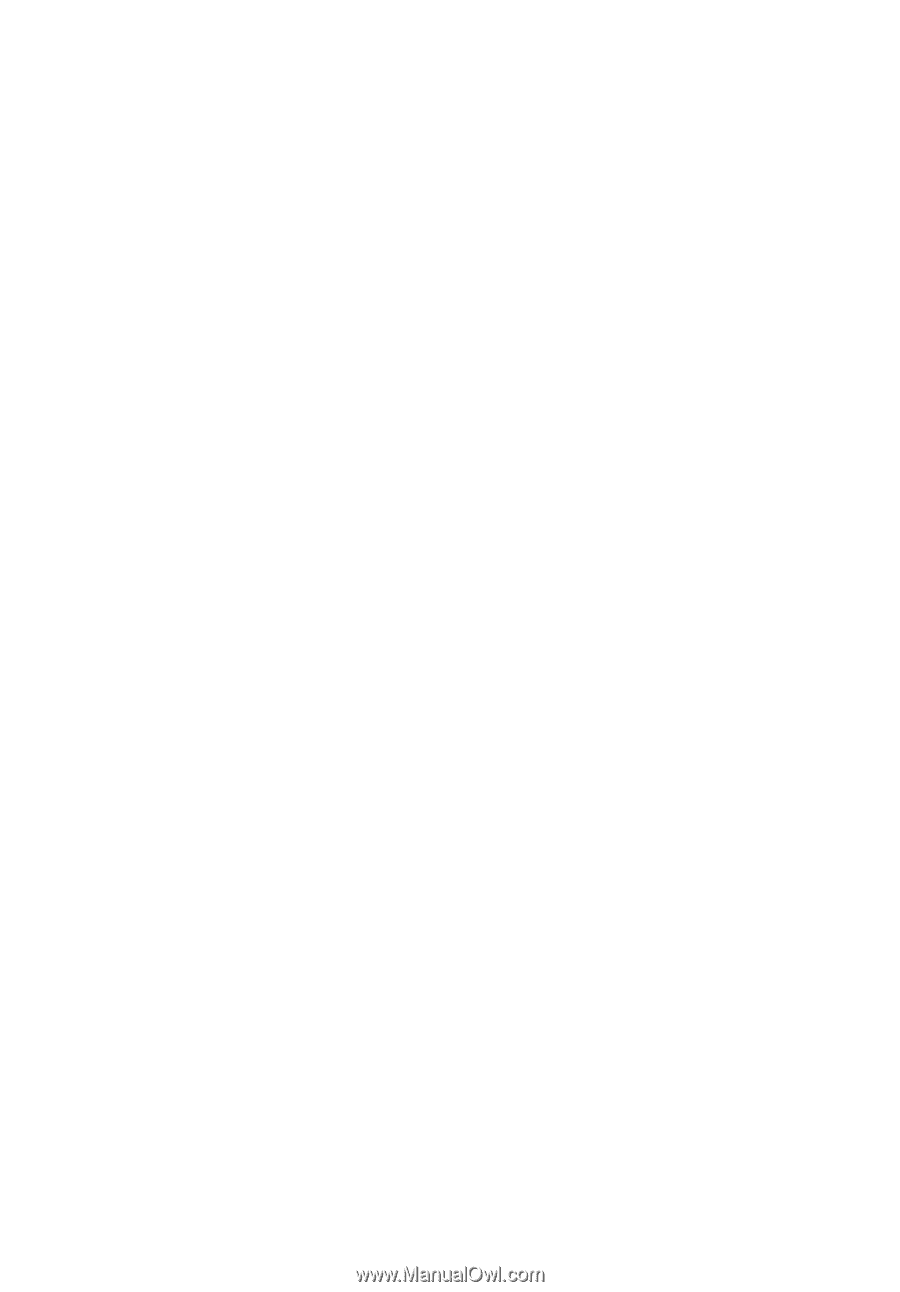
Acer Aspire Serie 1710
Guía del Usuario